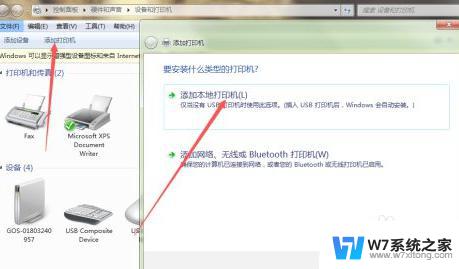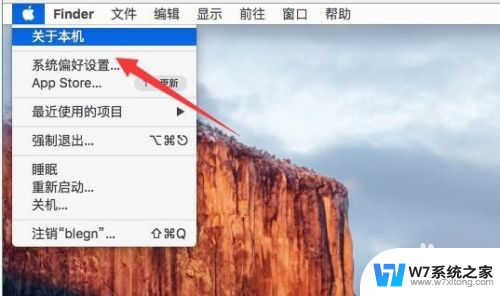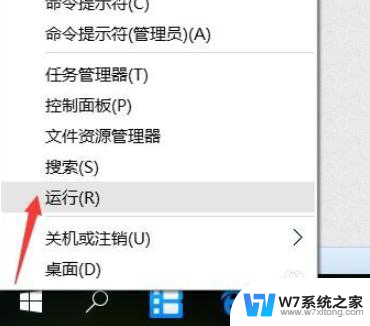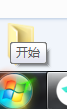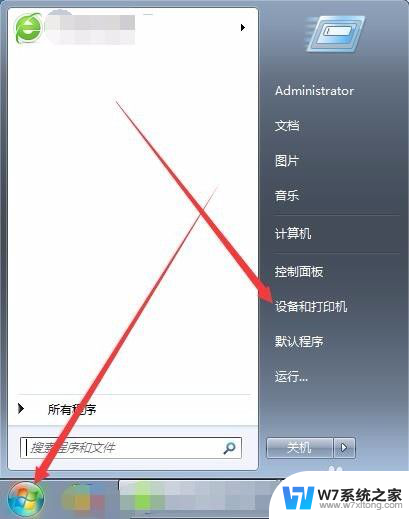win10需要打印机驱动吗 win10系统如何识别并安装本地打印机驱动
在使用Windows 10系统时,如果我们需要连接打印机,就需要安装相应的打印机驱动,不过对于一些常见的本地打印机,Windows 10系统通常会自动识别并安装相应的驱动。这样一来我们就可以方便地使用打印机来打印文件和文档。如果系统无法自动识别打印机驱动,我们也可以手动下载并安装对应的驱动程序。Windows 10系统对打印机的驱动支持还是相当友好的,让我们可以更加便利地进行打印操作。
具体步骤:
1.第一步我们点击电脑桌面左下角“windows图标”,选择“设置”选项打开。
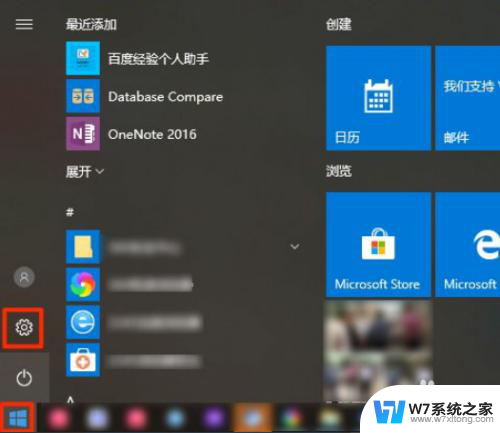
2.第二步我们打开后,点击进入“设备”选项。
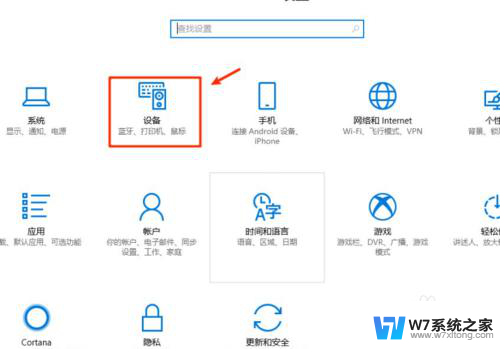
3.
第三步我们点击左侧的“打印机和扫描仪”展开,再点击右侧的“添加打印机或扫描仪”选项进入。
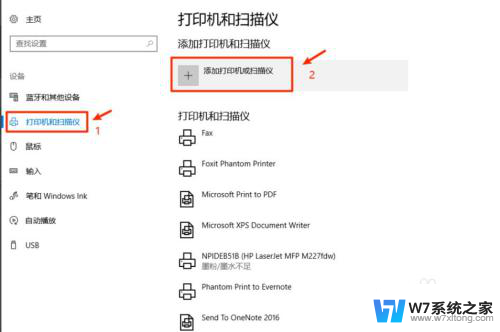
4.第四步我们再点击“我需要的打印机不在列表中”。
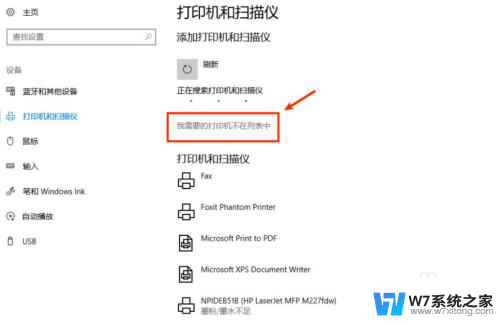
5.第五步我们在弹出的对话框中,选择“通过手动设置添加本地打印机或网络打印机”。点击“下一步”,接着,再点击“下一步”。
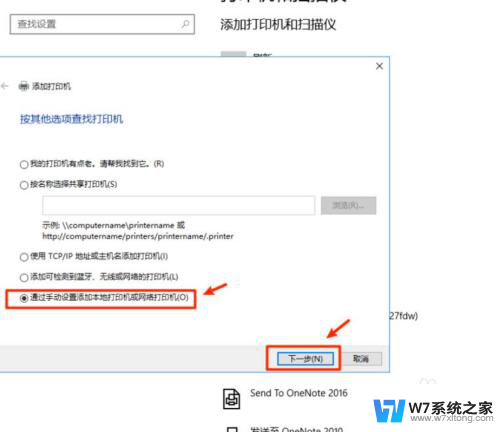
6.第六步我们选择需按照的本地打印机的产商及打印机名称,点击“下一步”。
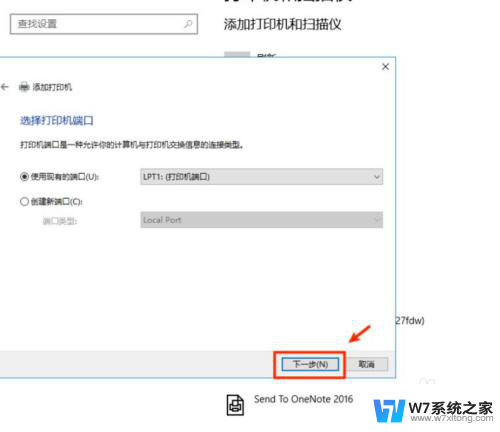
7.第七步我们按照指引,依次点击“下一步”、“下一步”“完成”即可。
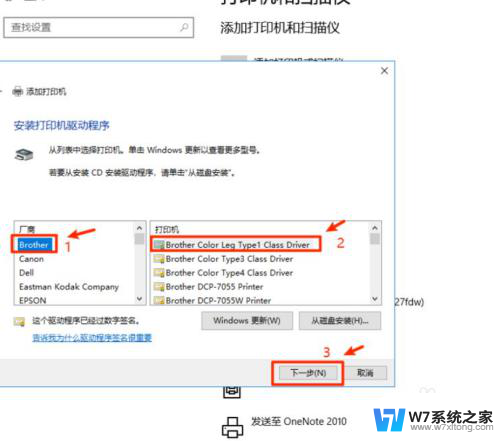
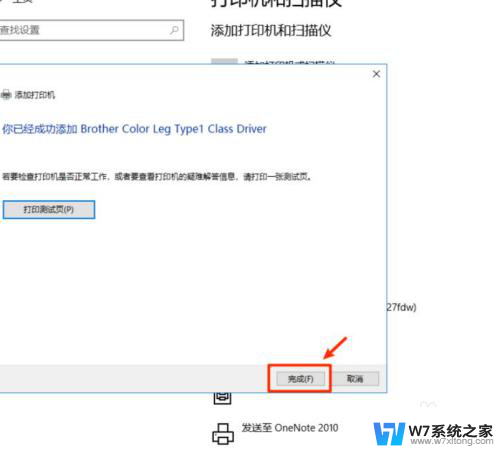
以上就是win10需要打印机驱动吗的全部内容,如果还有不清楚的用户,可以按照以上方法进行操作,希望这些方法能够帮助到大家。